
我的 iPhone 蓝牙无法连接或配对 - 11 种解决方法
如果您的 iPhone 无法连接到蓝牙设备,请不要担心,因为您可以尝试许多实用的解决方案来解决该问题。
蓝牙问题很常见,但问题是,是什么原因造成的?iPhone 无法与蓝牙扬声器、Apple Watch 或其他设备配对的原因可能是软件故障或蓝牙设备问题。
我们将列出一些解决方案,帮助您立即启动工作。
另请参阅: 如何修复无法下载或更新应用程序的 iPhone。
在开始修复问题之前:
- 确保蓝牙已启用。前往“设置”>“蓝牙”。
- 为您的 iPhone 和您尝试配对的设备充电。
- 您的 iPhone 和蓝牙设备应该彼此靠近。
如果您的 iPhone 无法连接或配对蓝牙设备,请尝试以下方法
1. 切换蓝牙
我们将从最简单的解决方案开始。您需要做的就是关闭蓝牙,等待几秒钟,然后再次启用它。
从屏幕右上方向下滑动打开控制中心;点击蓝牙图标将改变其状态。
或者,前往“设置”>“蓝牙”,将其关闭,等待,然后重新打开。
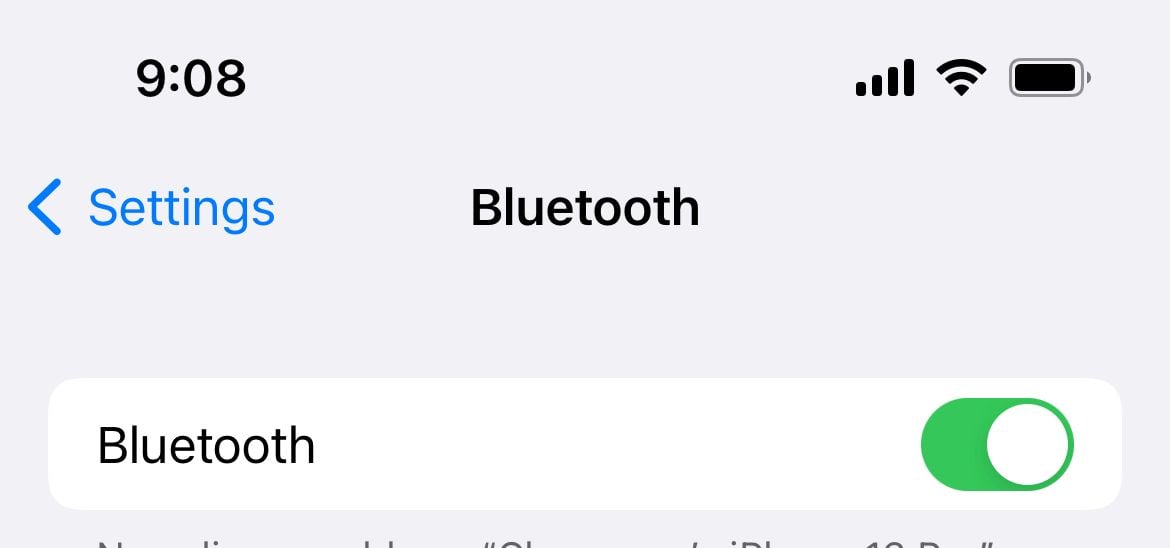
2. 切换 WiFi 和飞行模式
通常,只需切换 WiFi 和飞行模式即可解决问题。试试看。打开 iPhone 上的控制中心。
- 首先,点击 WiFi 图标并将其关闭。再次点击即可将其重新打开。如果此方法无效,请关闭 WiFi 并尝试再次配对。
- 如果切换并关闭 WiFi 无法解决问题,请打开控制中心并点击飞行图标。让飞行模式保持开启状态几秒钟,然后再次点击图标将其关闭。

2. 重启 iPhone 和蓝牙配件
下一步是重新启动你的 iPhone。
- 按住睡眠/唤醒按钮或(降低音量 + 电源按钮)
- 当出现“滑动关机”时,拖动滑块
- 接下来,重新启动你的 iPhone。
重新启动您的蓝牙配件。
完成此操作后,尝试将蓝牙设备与 iPhone 配对。
另请参阅-如果你的 Android 手机无法连接或配对蓝牙,我们可以提供一些提示
3.强制重置
您是否尝试过上述解决方案,但蓝牙仍然无法工作? 请进行强制重置。
强制重启具有面容 ID 的 iPhone。
- 按下并快速释放音量调高按钮,按下并快速释放音量调低按钮,然后按住侧面按钮。
- 当出现 Apple 标志时,松开按钮。

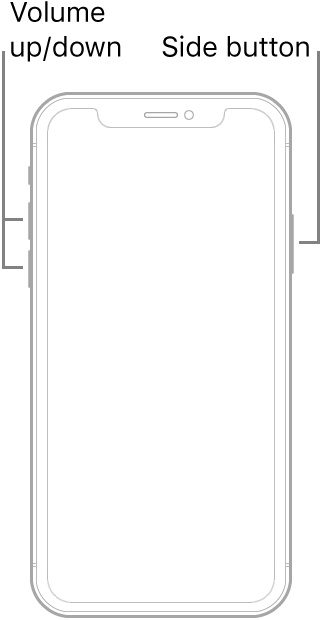
强制重启 iPhone 8 或 iPhone SE(第二代及更新版本)
- 按下并快速释放音量增大和减小按钮,然后按住侧面按钮。
- 当出现 Apple 标志时,松开按钮。
强制重启 iPhone 7
- 同时按住音量降低 + 睡眠/唤醒按钮。
- 当出现 Apple 标志时,松开两个按钮。
强制重启你的 iPhone 6s 或 iPhone SE。
- 同时按住“睡眠/唤醒”+“主页”按钮。
- 当出现 Apple 标志时,松开两个按钮。
4. 忘记蓝牙设备
我们一开始就说过,蓝牙问题很常见。无论你拥有哪款 iPhone,都可能遇到蓝牙连接问题。解决蓝牙无法连接或配对问题的另一种方法是忘记该设备并重新配对。
这比听起来简单得多。以下是您需要做的事情:
- 前往设置。
- 点击蓝牙。
- 您将看到蓝牙设备列表。
- 找到您无法连接的那个,然后点击信息按钮(i)。
- 点击“忘记该设备”。
- 现在将您的蓝牙设备与您的 iPhone 配对。
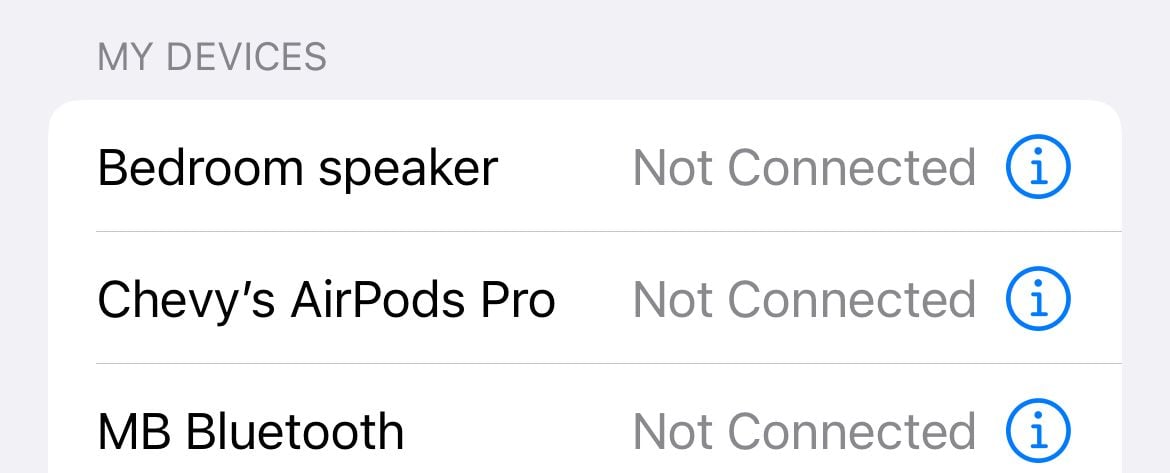
5. 使用其他设备进行测试
- 为了缩小问题范围,请考虑将其与家中或附近的其他设备配对。如果其他设备连接成功,则问题可能出在蓝牙设备本身。
6. 确保设备不需要配对应用程序
- 三星耳机和智能手表等一些设备需要通过Galaxy Wearable 应用程序连接。
- 查看设备的支持页面以了解有关其蓝牙配对的更多信息。
7. 确保电量充足
- 在建立连接之前,请考虑将两个设备的充电量都提高到 25% 以上。
8. 重置网络设置
如果您遇到蓝牙连接问题且似乎无法解决问题,请考虑重置您的网络。
- 导航至“设置”
- 点击“常规”
- 接下来,点击“传输”或“重置 iPhone”
- 点击“重置”
- 选择选项“重置网络设置”。
- 输入密码
- 点击重置网络设置。

9. 升级你的 iPhone iOS 版本
您是否安装了最新版本的 iOS?如果没有,请立即安装。开始之前,请确保您的设备已充电或已连接到电源。连接到 WiFi 网络。
- 前往“设置”>“通用”> “软件更新” 。
- 点击下载并安装或立即安装(如果您已经下载了最新版本的 iOS)。

10. 重置所有设置
重置所有设置:这不会删除您的任何数据。
- 导航至“设置”
- 点击“常规”
- 接下来,点击“传输”或“重置 iPhone”
- 点击“重置”
- 选择选项“重置所有设置”。
- 输入密码
- 点击重置所有设置。

11.删除所有内容和设置
此选项可让您的设备重新开始。与之前的解决方案不同,这会清除您的 iPhone,不仅是设置,还包括您的应用程序和数据。备份您的文件至关重要。
- 导航至“设置”
- 点击“常规”
- 接下来,点击“传输”或“重置 iPhone”
- 点击“抹掉所有内容和设置”
